在3dmax中就有一项非常人性化的操作,叫做批量渲染,这个功能的好处就在于可以一次性将我们的象机视口都渲染出来,我们只要设置好参数,以及保存的位置就可以得到所有的效果图了。这是非常方便的,下面就对3dmax批量渲染做一些介绍及使用方法。
方法:
1、打开已经制作好的3dmax工程文件。

2、在设置批量渲染之前,我们要对图的基本参数首先要设置好。渲染——渲染设置F10。
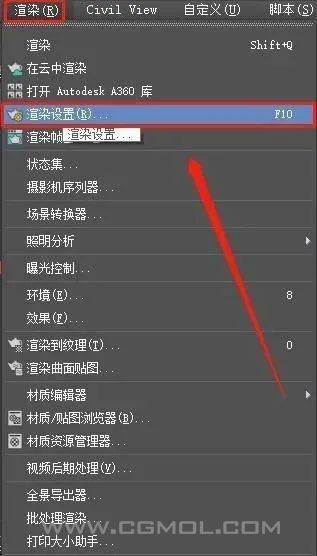
3、将这个张的出图参数设置好。图的大小,VR的相关参数,这里就不多做介绍了,不明白的可以在教程页搜索出图参数,都是有的。
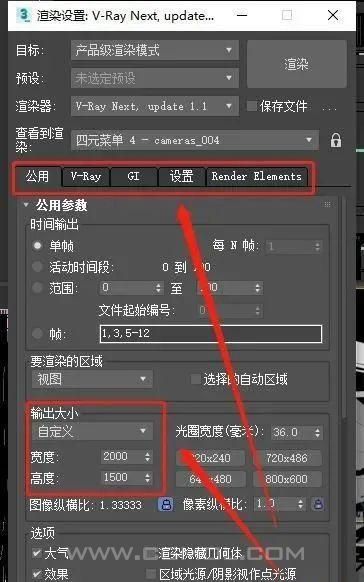
4、在设计好这些以后,我们就可以出图了,首先在菜单栏中选择渲染——批处理渲染。
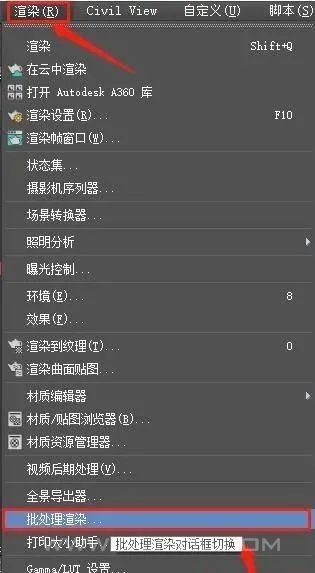
5、在出现的对话框中添加,意思是添加几个像机,就看你的工程文件中有几个像机,你就添加几个,选择输出的路径就是保存的位置,摄像机选择出图的像机,将场景内的像机都添加进来,完成这一系列操作后就可以单击渲染,程序会根据你添加的像机渲染完成以后保存到相应的位置了。
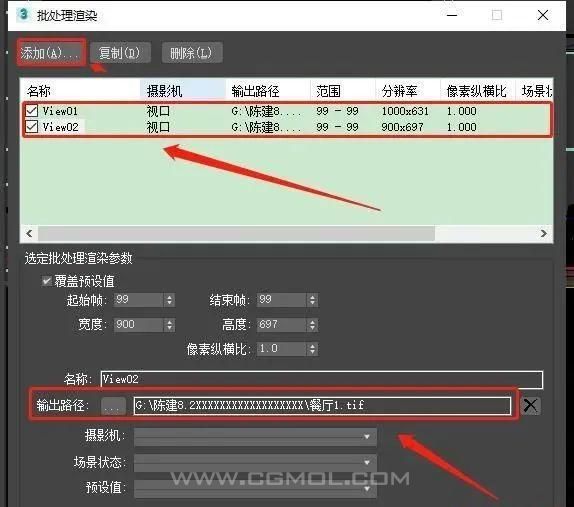
上一篇: max快速创建抱枕枕头模型的图文教程 下一篇: max用vray材质做一个写实的布料材质操作方法..